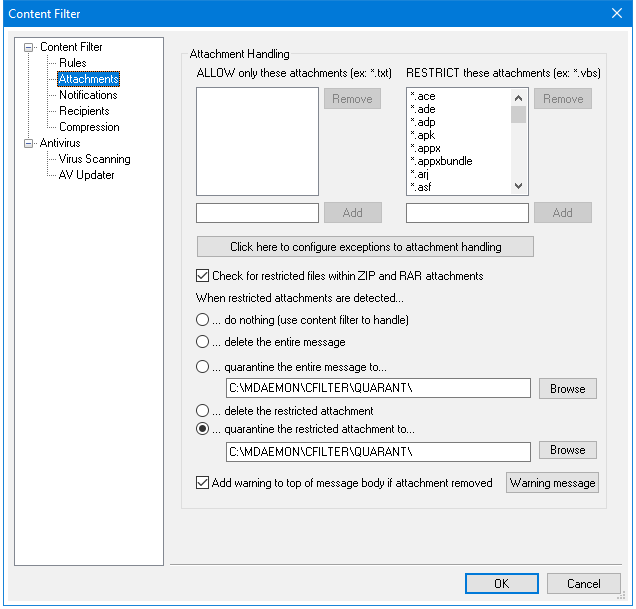
Utilice esta pestaña para especificar adjuntos que desee clasificar como permitidos o restringidos. Los adjuntos que no estén permitidos serán automáticamente eliminados de los mensajes.
Gestión de Adjuntos
Los nombres de archivo especificados en la lista RESTRINGIR estos datos adjuntos serán automáticamente arrancados de sus mensajes cuando MDaemon los localice. Si introduce cualquier tipo de archivo en la lista PERMITIR sólo estos datos adjuntos, entonces sólo dichos archivos serán permitidos — todos los demás adjuntos serán arrancados de los mensajes. Después de que un adjunto sea arrancado, MDaemon continuará normalmente y enviará el mensaje sin él. Puede usar las opciones en la pestaña de Notificaciones para provocar que un mensaje de notificación sea enviado a diversas direcciones cuando se encuentro uno de los adjuntos restringidos.
Los comodines están permitidos en las entradas de lista. Una entrada de por ejemplo "*.exe", hará que todos los adjuntos terminados en la extensión de archivo EXE sean permitidos o eliminados. Para añadir una entrada a cualquiera de las listas, teclee el nombre de archivo en el espacio proporcionado y luego haga clic en Agregar.
Haga clic aquí para configurar excepciones del control de datos adjuntos
Haga clic en este botón para especificar direcciones que desee excluir de la monitorización de restricción de adjuntos. Cuando un mensaje se direccione a una de dichas direcciones MDaemon permitirá que el mensaje pase, aunque contenga un adjunto restringido.
Buscar archivos restringidos en los adjuntos tipo ZIP y RAR
Haga clic en esta opción si desea escanear los contenidos de archivos en formato comprimido Zip, 7-Zip y RAR para validar si contienen adjuntos restringidos. Adicionalmente, cualquier regla de Filtro de Contenido establecida para buscar un nombre de archivo concreto, será activada si se encuentra un archivo coincidente dentro de un adjunto comprimido.
Cuando se detectan adjuntos restringidos...
Dé clic en la acción deseada a ejecutar cuando un mensaje incluye un adjunto restringido.
...no hacer nada (utilizar el filtro de contenido para manejarlo)
Seleccione esta opción si no desea realizar una acción específica basada en los ajustes de Adjuntos, sino que desea basar las acciones en las Reglas del Filtro de Contenido.
...eliminar el mensaje completo
Esta opción eliminará el mensaje completo cuando contiene adjuntos restringidos.
...poner en cuarentena el mensaje en...
Esta opción hará que los mensajes con adjuntos restringidos se pongan en cuarentena en la ubicación especificada.
...eliminar el adjunto restringido
Seleccione esta opción si desea eliminar cualquier adjunto restringido en lugar de eliminar el mensaje completo.
...poner en cuarentena los adjuntos restringidos en:
Haga clic en esta opción y especifique una ubicación si desea colocar los adjuntos restringidos en cuarentena en una ubicación específica en lugar de simplemente eliminarlos. Este es el ajuste por omisión.
Agregar advertencia en la parte superior del cuerpo del mensaje si el adjunto es removido
Cuando MDaemon remueve un adjunto de un mensaje, por ejemplo porque se detectó un virus, agregará un mensaje de advertencia en la parte superior del cuerpo del mensaje. Dé clic en el botón Aviso si desea revisar o modificar la plantilla del mensaje. Esta opción está habilitada por omisión.